使用过演示文稿的朋友们都知道,常常会在幻灯片的内容上使用超链接可以快速翻到需要的那一页幻灯片。下面小编就来告诉大家如何在WPS演示中使用超链接的命令,一起来看看吧。新建默认模板wps演示文稿,内容版式为空白版式。单击在线素材中的目录项,单击目录选项卡,选中其中一种目录,右击选择快捷菜单中的“插入&rd......
WPS 如何在word文档里创建索引
WPS教程
2021-10-12 11:17:43
在word文档的编辑,我们经常要创建索引,这样使得阅读者能够根据索引快速的浏览完文档的内容。同时,有了索引的帮助,阅读者也可以轻而易举找到自己想要的一些关键词和关键内容,所以索引的创建对文档来说至关重要。但是有很多人不知道如何在word里创建索引,下面就由我来为大家介绍一个word里常用的创建索引的方法。首先,新建一份word文档,随便输入一些段落文本内容,如下图所示:
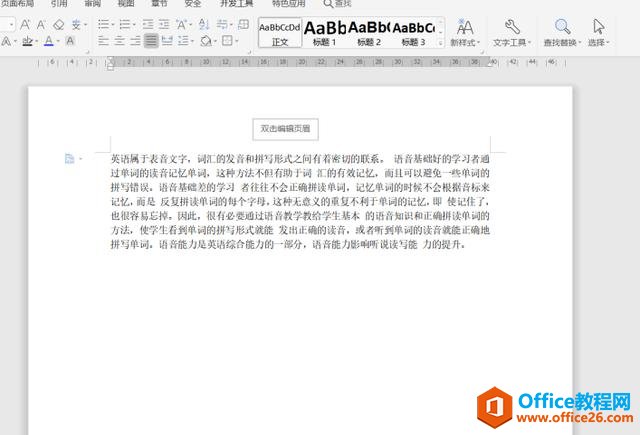
然后点击菜单栏中的【引用】选项,出现如下界面。
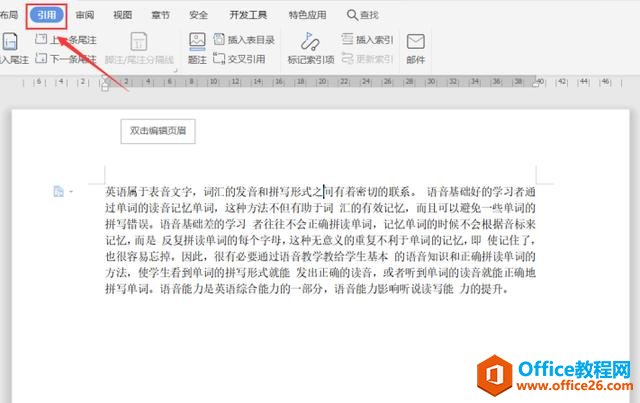
接着选中要标记的关键词,点击【标记索引项】,出现标记索引项的对话框,点击【标记】即可:
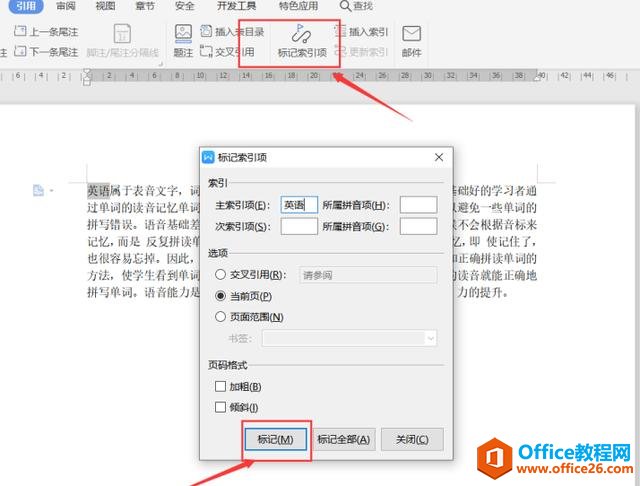
标记完之后,选中标记索引项旁边的【插入索引】,然后弹出如下的索引对话框,接下来开始对索引进行设置,先勾选【页码右对齐】,然后在【制表符前导符】选项中选择相应的制表符,最后点击【确定】:
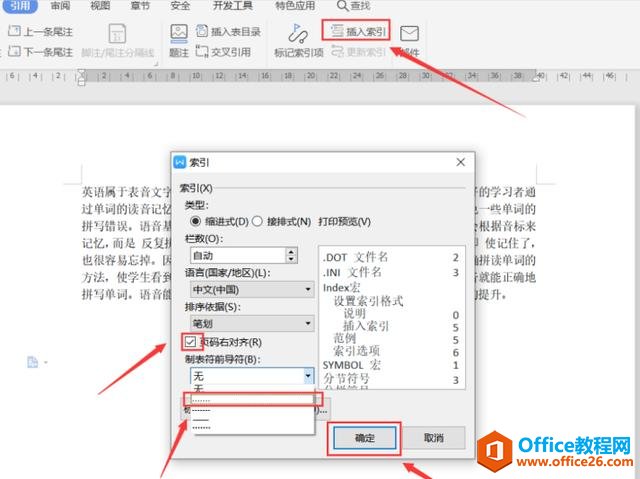
确定之后,索引就创建出来了,最右边的数字是关键词所在的页数:
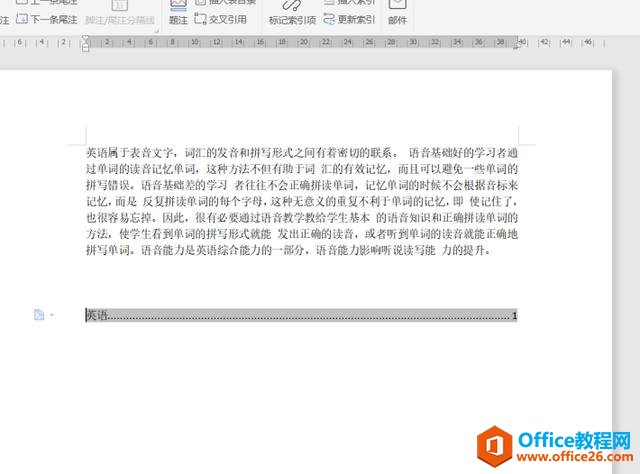
通过以上这几步,一个索引就创建出来了,索引的格式有很多种,这里只是其中一种,大家后期可以根据自己的需求设置成相应的索引格式。
上一篇:WPS 如何在PDF中插入页眉页脚和页码 下一篇:如何利用WPS制作PPT课件
相关文章





